Windows11/10でタッチパッド設定をデフォルトにリセットする方法
タッチパッドの設定が混乱する場合があります。特に、タッチパッドでマルチスワイプジェスチャまたは2本指/3本指スワイプを使用している場合はそうです。誤ってタッチパッド設定を台無しにした可能性があると思われる場合は、Windows11/10PCでタッチパッド設定をデフォルトにリセットする方法を次に示します。
注 :Windows 11/10では、[設定]>[デバイス]>[タッチパッド]を開き、[リセット]をクリックすることもできます。 タッチパッドをリセットの下にあるボタン 。
Windowsのタッチパッド設定をデフォルトにリセット
タッチパッドで問題が発生した場合、または以前のトラブルシューティングが失敗した場合は、タッチパッドをリセットできます。同じ手順は次のとおりです。
クイックリンクまたはWinXメニューから、[設定]>[デバイス]を開きます。左側で、マウスとタッチパッドを選択します 。 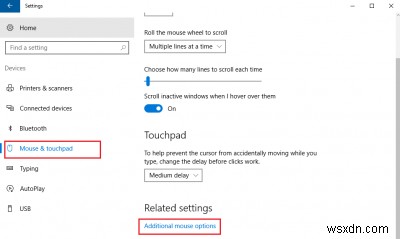
一番下までスクロールして、追加のマウス設定をクリックします。 。
これにより、[マウスのプロパティ]ウィンドウが開きます。最後のタブはデバイス設定です 、ただし、ラップトップのブランドによって異なります。例えば。 Lenovoラップトップの場合、最後のオプションはThinkpadです。デルのノートパソコンでは、デルのタッチパッドである可能性があります。 タブ。 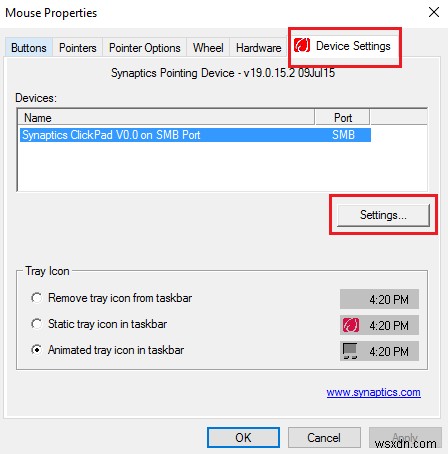
設定をクリックします 。デルのノートパソコンでは、クリックしてデルのタッチパッド設定を変更することができます。 。
設定をデフォルトに変更するオプションを見つけてクリックします。 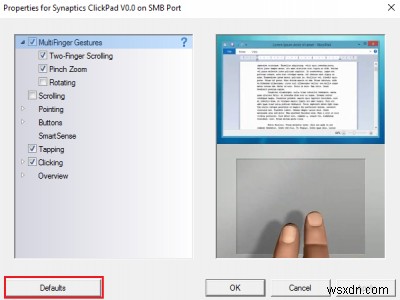
異なるブランドのラップトップでは異なります。例えば。 Lenovoラップトップでは、オプションは「デフォルトに戻す」になります。 Sonyラップトップでは、[デフォルト]オプションをクリックして、別のウィンドウを開く必要があります。 その後、それに応じて変更しました。デルの場合、左上にdefaultという名前の黒いボタンが表示されます。ご覧のとおり、ブランドによって異なります。
必要に応じて、タッチパッドを使用しない場合は無効またはオフにすることもできます。タッチパッド設定をデフォルトにリセットしたのと同じ設定で、タッチパッドをオフまたはオンにするオプションがあります。これがDellノートパソコンのスクリーンショットです。
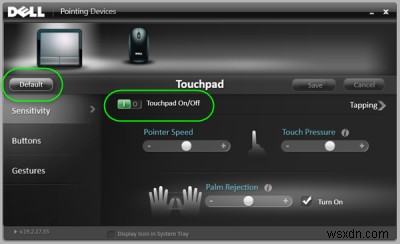
タッチパッドを無効にするには、スイッチをオフの位置に切り替えます。ただし、タッチパッドを無効にする前に、マウスが機能していることを確認してください。そうしないと、再度オンにするのが難しい場合があります。
Windowsでタッチパッドの感度を変更する場合は、この投稿を確認してください。
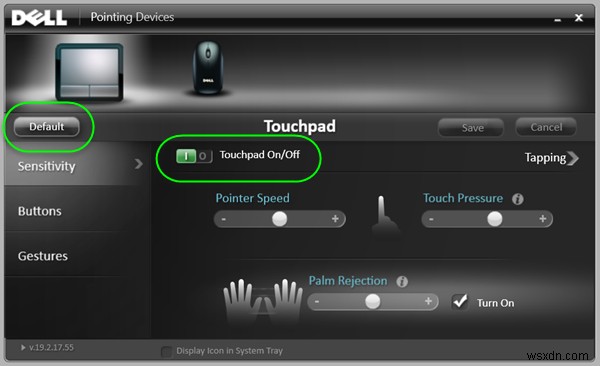
-
Windows11/10でWindowsSearchの設定をデフォルトにリセットする方法
Windows Searchが正しく機能しない場合は、WindowsSearchの設定をリセットすることをお勧めします。 デフォルトにして、それが役立つかどうかを確認します。これを簡単に実現するには、PowerShellコマンドレットを使用する必要があります。 Windows11/10検索をリセット 管理者としてWindowsコンピューターにサインインします。 ResetWindowsSearchBox.ps1をダウンロードします Microsoftのスクリプト。 それを右クリックして、PowerShellで実行を選択します 。 UACが確認を求めたら、開くと言います 。 Pow
-
Windows11/10でWindowsセキュリティ設定をデフォルト値にリセットします
Windowsのセキュリティ設定をデフォルト値にリセットしたい、またはリセットする必要がある場合があります。手動で設定しているときに混乱したり、PCがマルウェア感染から回復したばかりの場合もあります。何らかの理由で、すべてのWindows11またはWindows10のセキュリティ設定をデフォルト値にリセットする場合は、次のように行うことができます。 Windowsのセキュリティ設定をリセットする 管理者特権のコマンドプロンプトを開き、次のコマンドを入力します: secedit /configure /cfg %windir%\inf\defltbase.inf /db defltbase
